Évaluer la sécurité de votre PC dans le Centre Windows 8 d'action
Prenez une minute pour vérifier la sécurité de votre PC avec Action Center du bureau de Windows 8. Une partie du Panneau de configuration, le Centre d'action affiche des problèmes il remarque avec Windows 8 principales défenses, et il offre à portée de main, un seul bouton correctifs pour les situations. Son icône de la barre des tâches affiche toujours l'état actuel du Centre d'action.
Le centre d'action codes couleurs de la fenêtre des problèmes par leur sang une bande rouge montre severity- problèmes critiques nécessitant une action immédiate, et une bande jaune que le problème nécessite une attention bientôt.
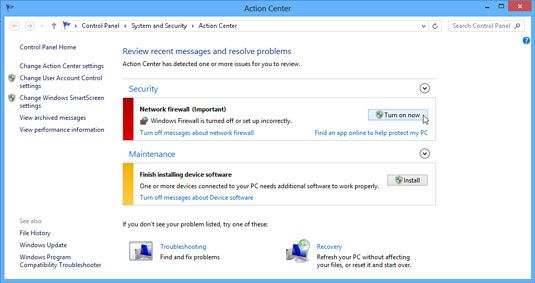
Par exemple, la figure montre une bande rouge par le premier élément de la catégorie de sécurité: pare-feu réseau (Important). Dans la catégorie de maintenance, le logiciel pour vos appareils Installez entrée porte une bande jaune.
Chaque la défense dans la catégorie de sécurité devrait être opérationnel pour une sécurité maximale parce que chacun vous protège contre des choses différentes.
Si l'un des grands canons de votre ordinateur ne sont pas chargés et pointant dans la bonne direction, petite icône de la barre des tâches du Centre d'action apparaît avec un X rouge sur le drapeau.
Lorsque vous apercevez cette icône drapeau rouge sur votre barre des tâches, suivez ces étapes pour visiter le Centre d'action et résoudre le problème:
Cliquez drapeau rouge Action Center icône de la barre des tâches et choisissez Ouvrir Action Center dans le menu pop-up.
Le Centre d'action saute à l'écran pour afficher l'état de votre ordinateur à la fois la sécurité et la maintenance. Normalement, il ne mentionne rien. Mais si vous voyez un article figurant soit dans la sécurité ou de la catégorie de maintenance, quelque chose ne va pas.
Cliquez sur le bouton à côté des éléments marqués pour corriger les problèmes de sécurité potentiels.
Chaque fois que vous remarquez que l'une des fenêtres 8 défenses est désactivé dans le Centre d'action, cliquez sur le bouton à côté de l'article. Par exemple, dans la figure, en cliquant sur le bouton nommé Allumez maintenant sera soit résoudre le problème automatiquement ou vous diriger vers un seul clic interrupteur qui met les choses au point.
En suivant les deux étapes précédentes, votre ordinateur sera aussi sécuritaire que possible.
Pour plus d'informations sur Windows 8 et ses fonctionnalités, explorer Windows 8 Fou nuls, disponible en ligne.





